Comment lancer des applications instantanément avec Wox sous Windows

Découvrez comment utiliser Wox pour lancer vos applications, exécuter des commandes et plus encore, instantanément.
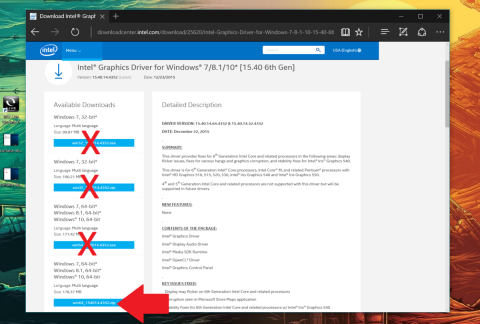
Les cartes graphiques Intel sont très populaires et familières aux utilisateurs d'ordinateurs. Cependant, dans de nombreux cas, les utilisateurs achètent un nouvel ordinateur mais ne savent pas comment mettre à jour le pilote de ce type de carte. Surtout pour les utilisateurs de Surface Book. Dans l'article ci-dessous, LuckyTemplates vous expliquera comment installer le pilote de la carte graphique Intel sur Surface Book.
Étape 1:
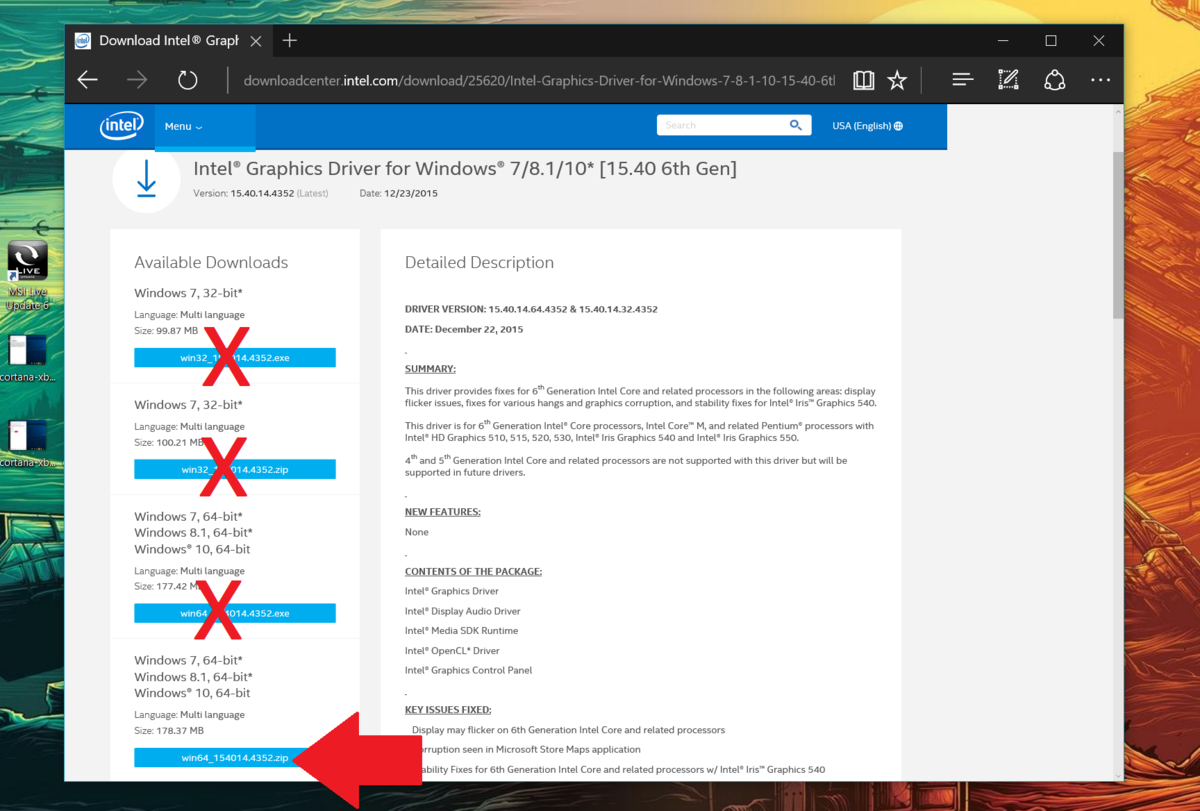
Téléchargez le pilote Intel au format ZIP , pas au format EXE .
Vous pouvez rechercher et télécharger les dernières versions d'Intel Diver sur votre appareil et les installer en visitant Download.intel.com.
La plupart des utilisateurs, y compris les utilisateurs de Surface, utilisent souvent des pilotes 64 bits. Tel que win64_1540144352.zip.
Étape 2:
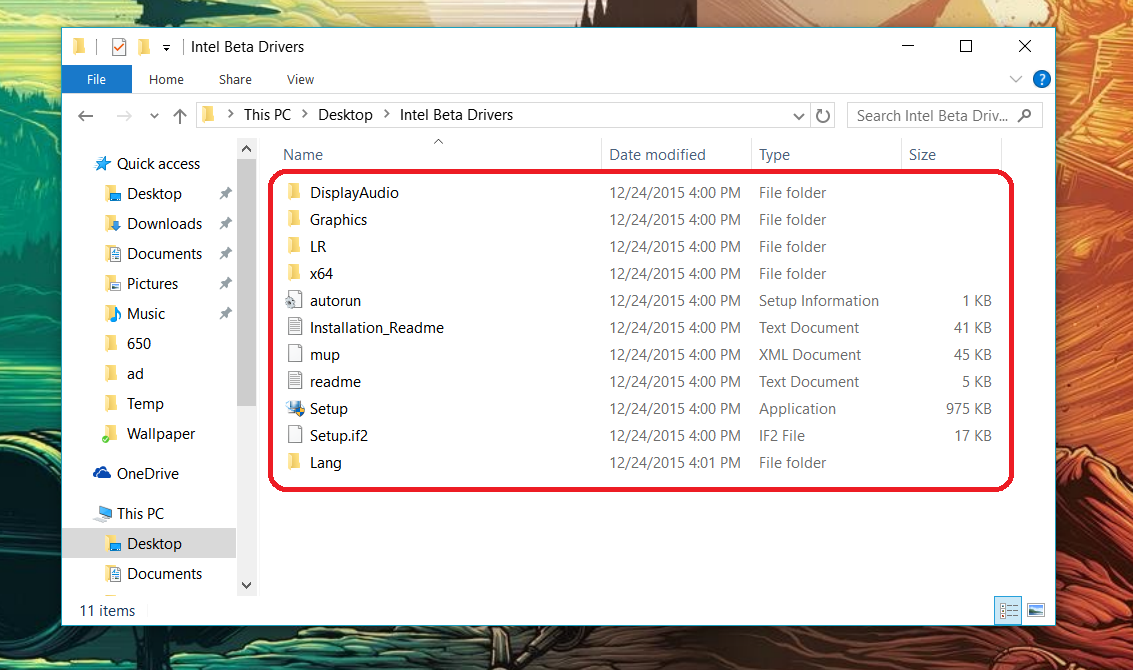
Procédez à l'extraction du fichier ZIP que vous venez de télécharger dans un nouveau dossier. Enregistrez ce dossier sur votre bureau pour une recherche facile.
Étape 3:
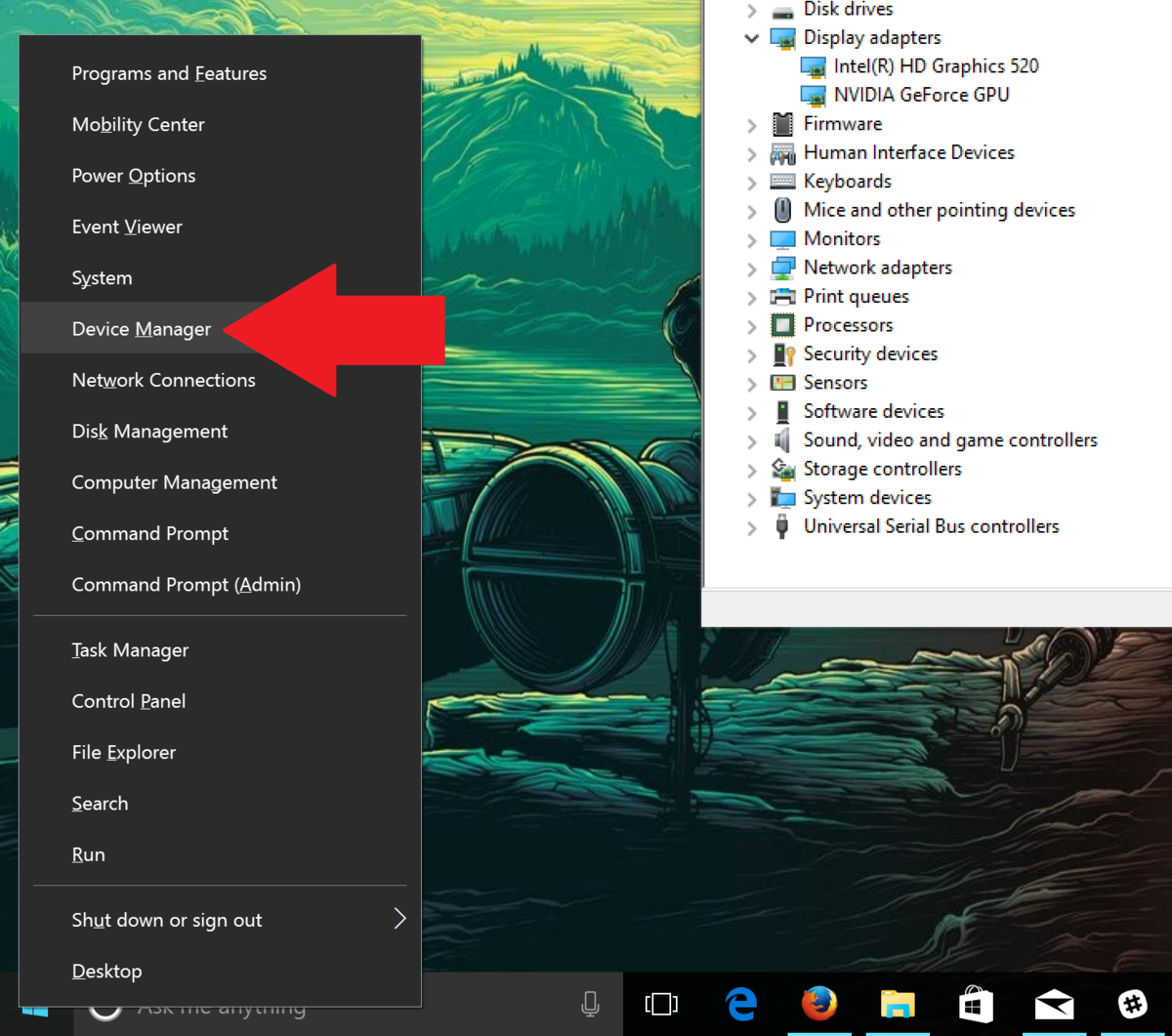
Faites un clic droit sur le menu Démarrer et sélectionnez Gestionnaire de périphériques .
Étape 4:
Recherchez les adaptateurs d'affichage , puis double-cliquez dessus pour afficher les options.
Si vous utilisez un Surface Book avec une carte graphique discrète, vous verrez la carte Nvidia sous Intel (R) Graphics HD 5xx .
Double-cliquez sur Intel (R) Graphics HD 5xx pour ouvrir les onglets.
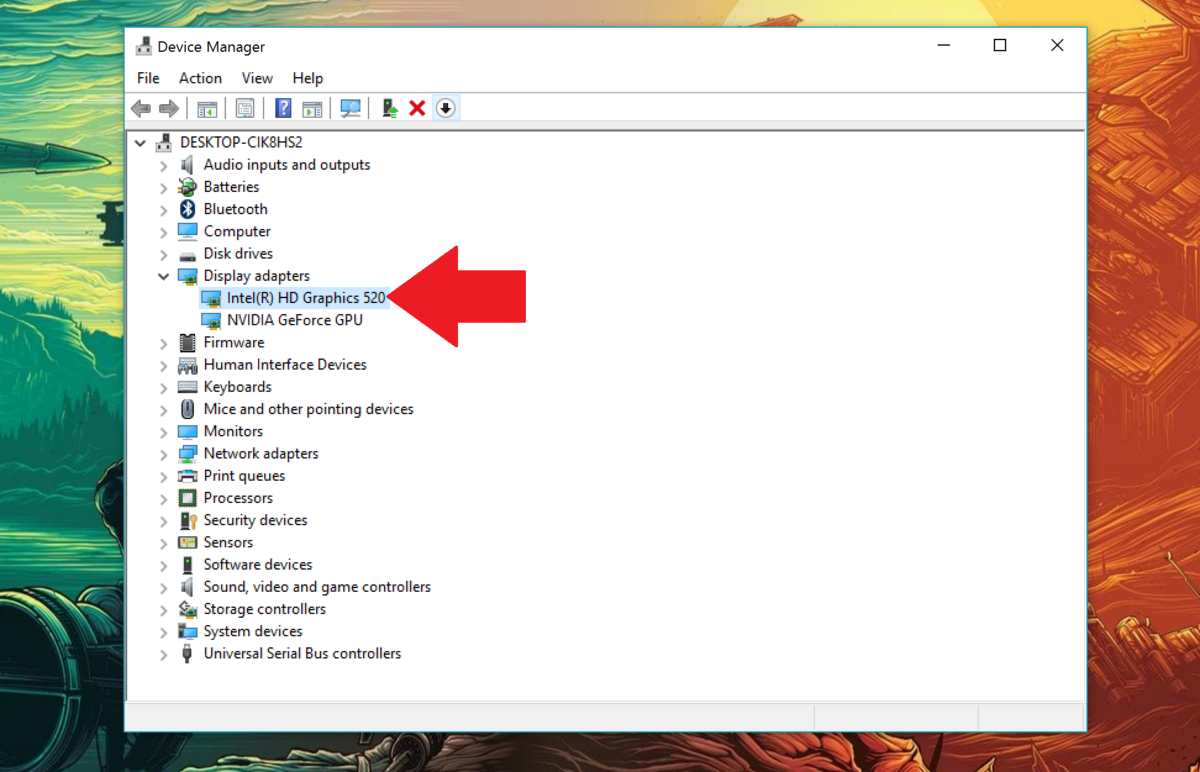
Étape 5 :
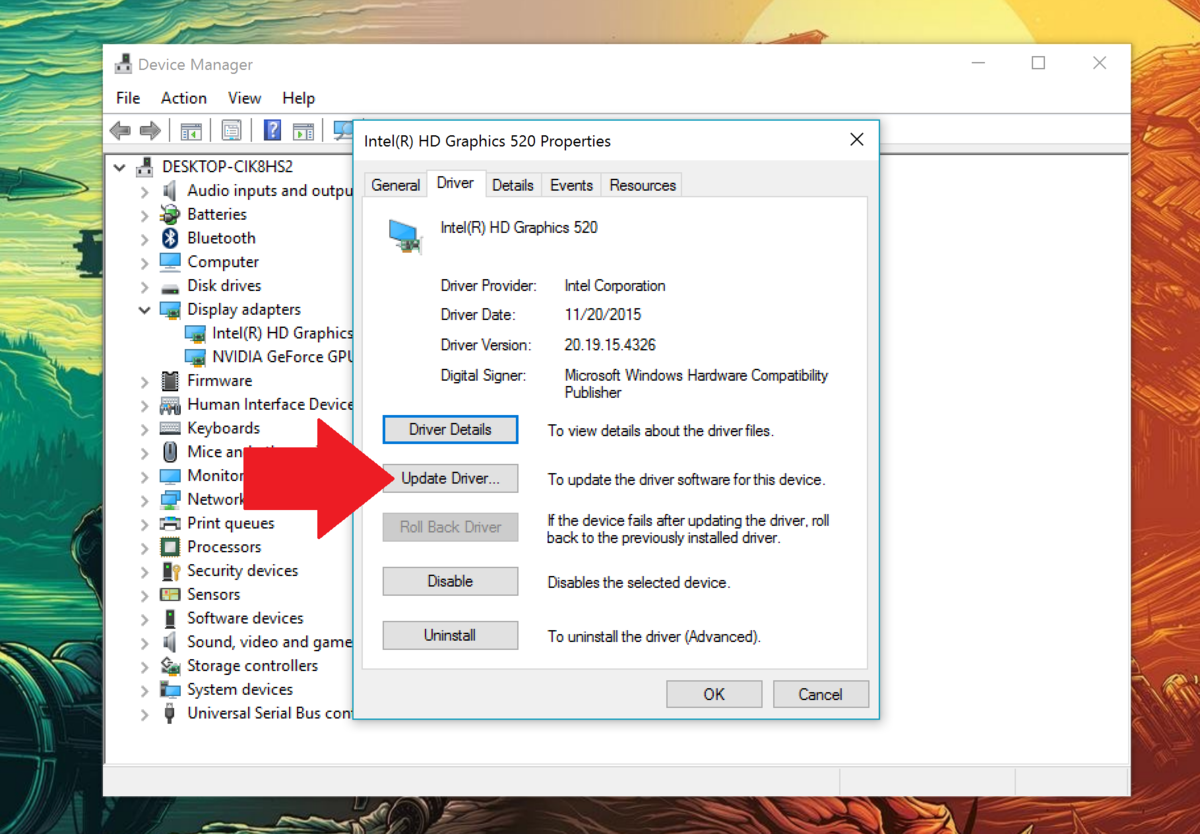
Sélectionnez l' onglet Pilote , puis sélectionnez Mettre à jour le pilote...
Étape 6 :
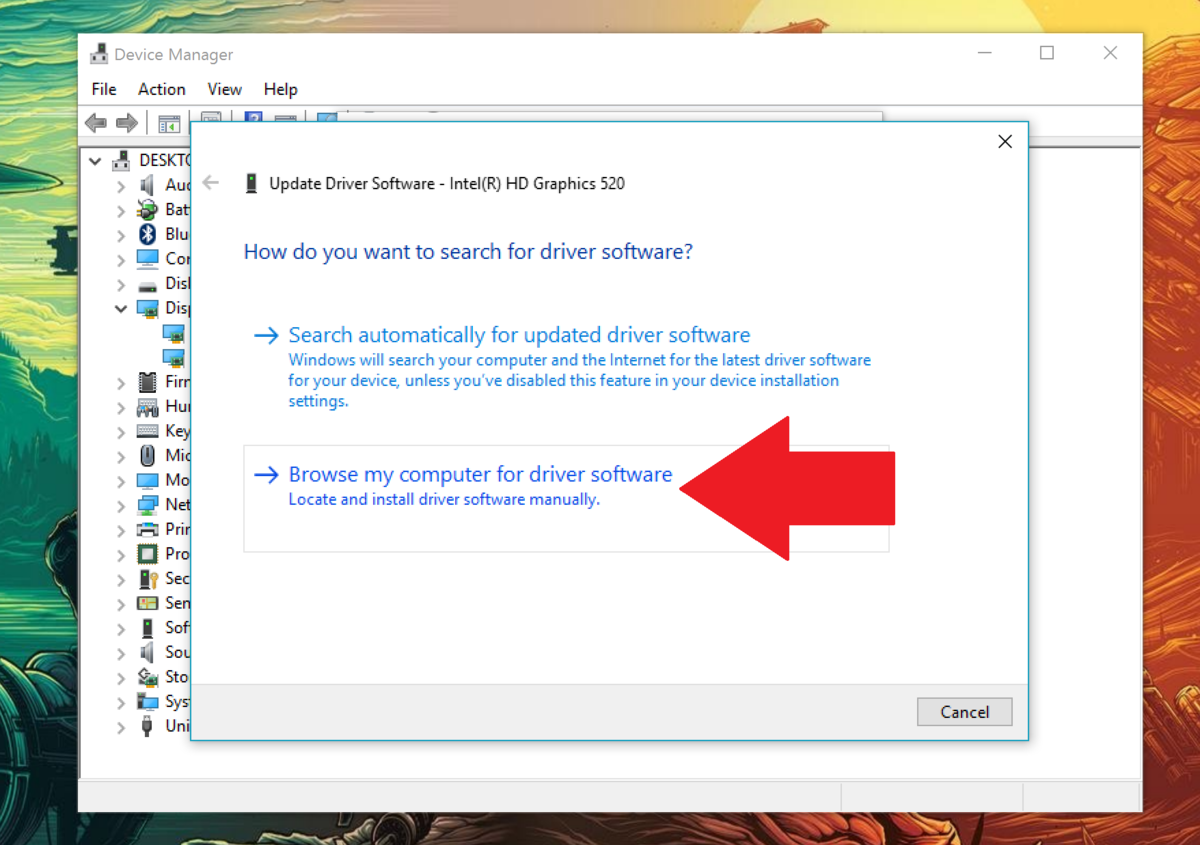
Sélectionnez Parcourir mon ordinateur pour le logiciel pilote.
Étape 7 :
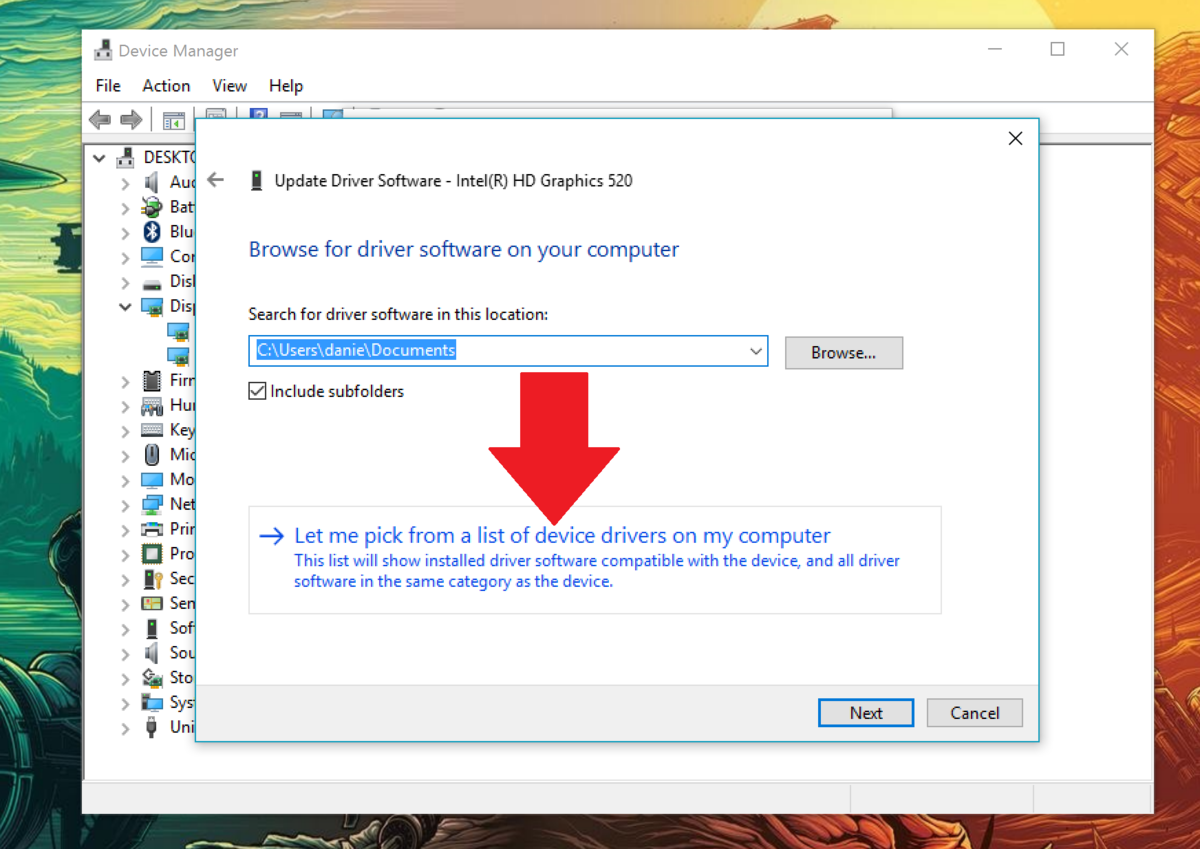
Sélectionnez Permettez-moi de choisir parmi une liste de pilotes de périphériques sur mon ordinateur .
Étape 8 :
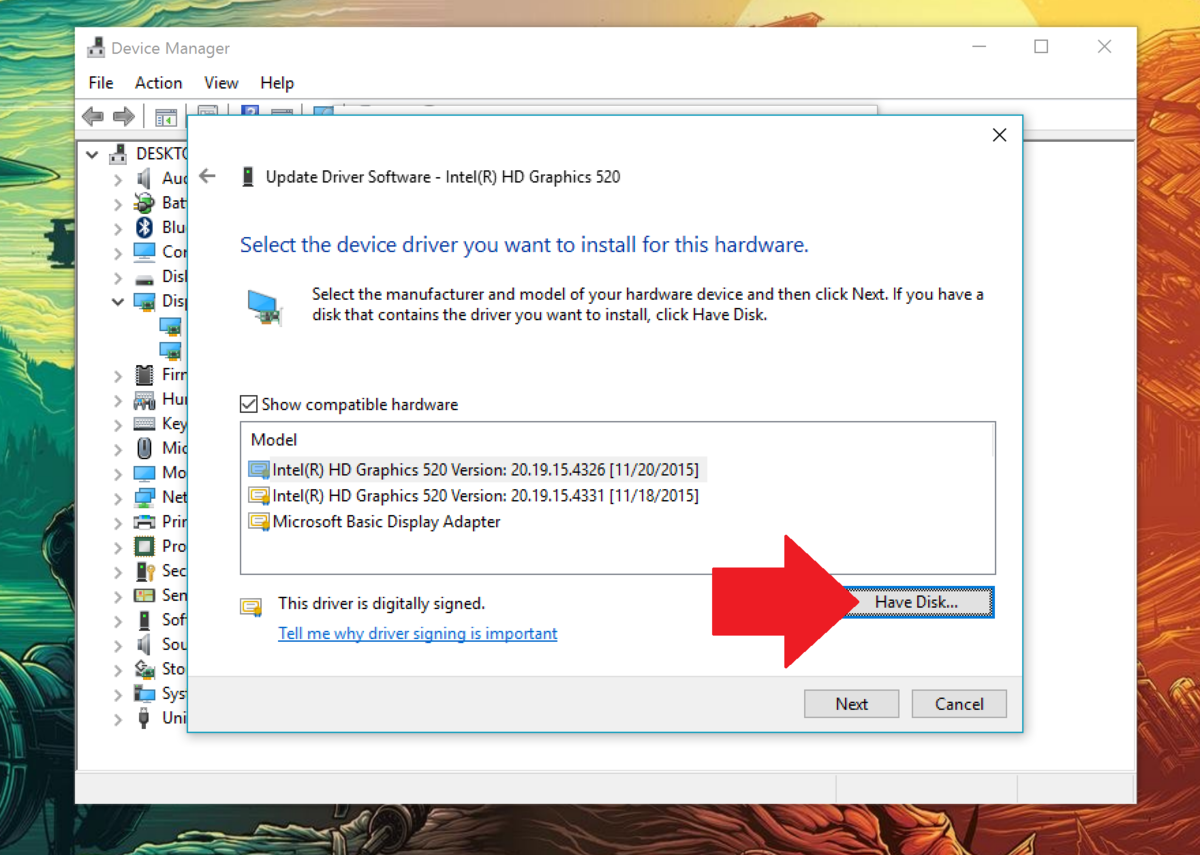
Sélectionnez Disque fourni ... dans le coin inférieur droit.
Étape 9 :
Accédez au dossier dans lequel vous avez extrait le pilote Intel.
Accédez au dossier Graphics et sélectionnez le fichier igdlh64.
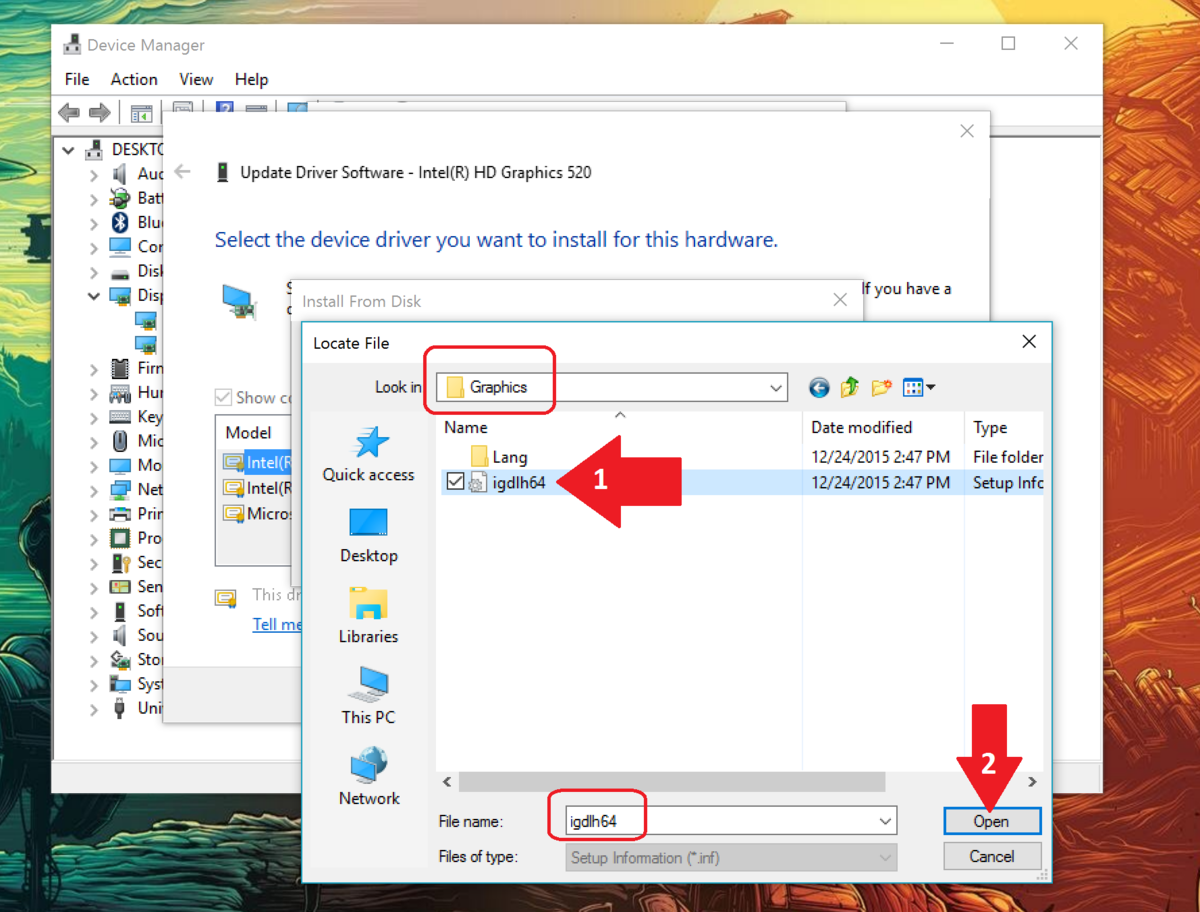
Étape 10 :
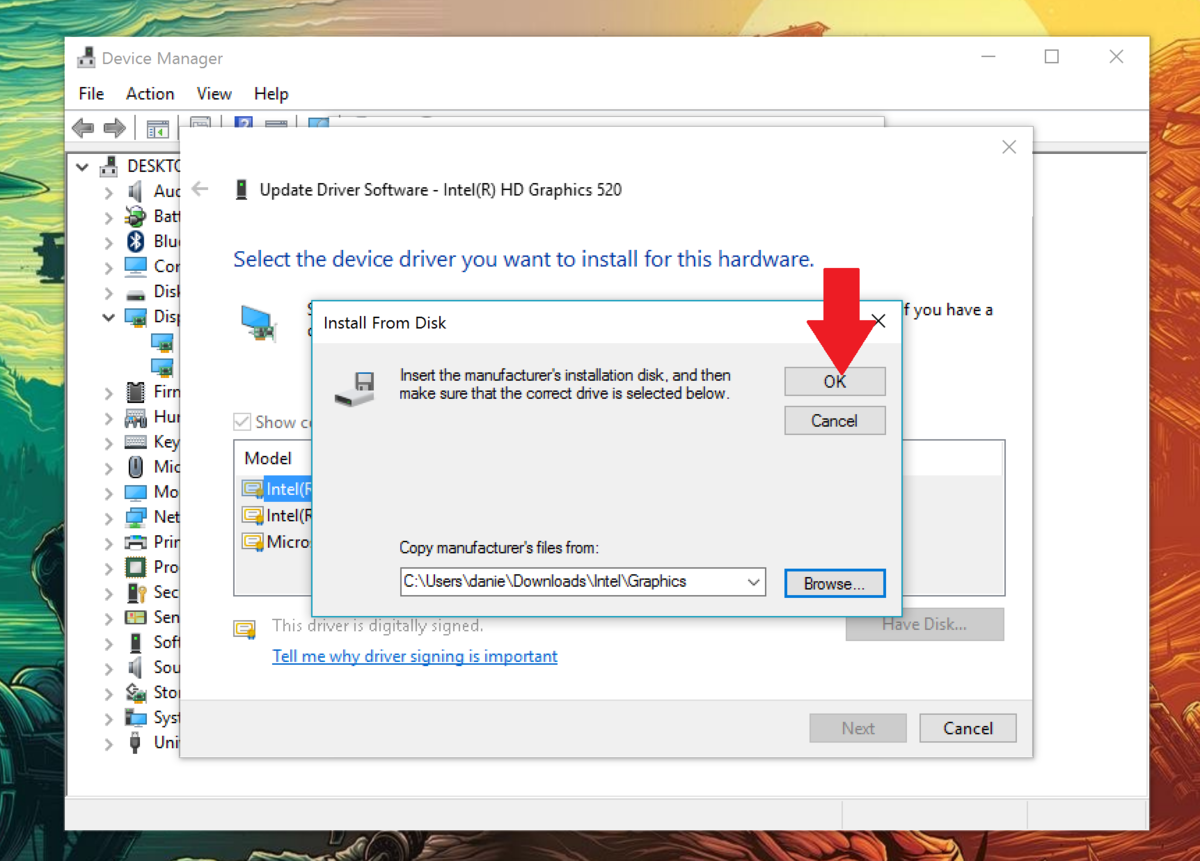
Dans la fenêtre Installer à partir du disque , sélectionnez OK.
Étape 11 :
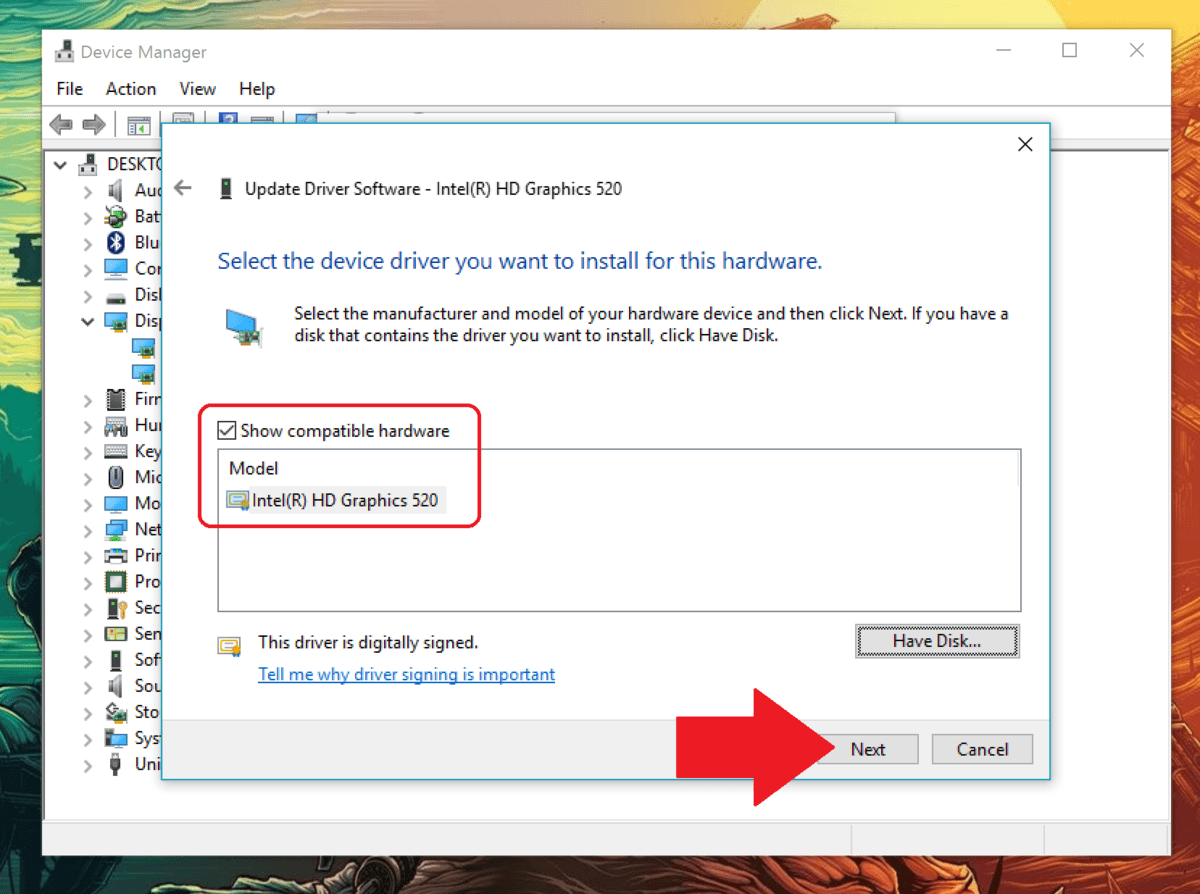
Sélectionnez Suivant.
Étape 12 :
La fenêtre Mettre à jour le logiciel du pilote apparaîtra sur l'écran montrant le processus d'installation.
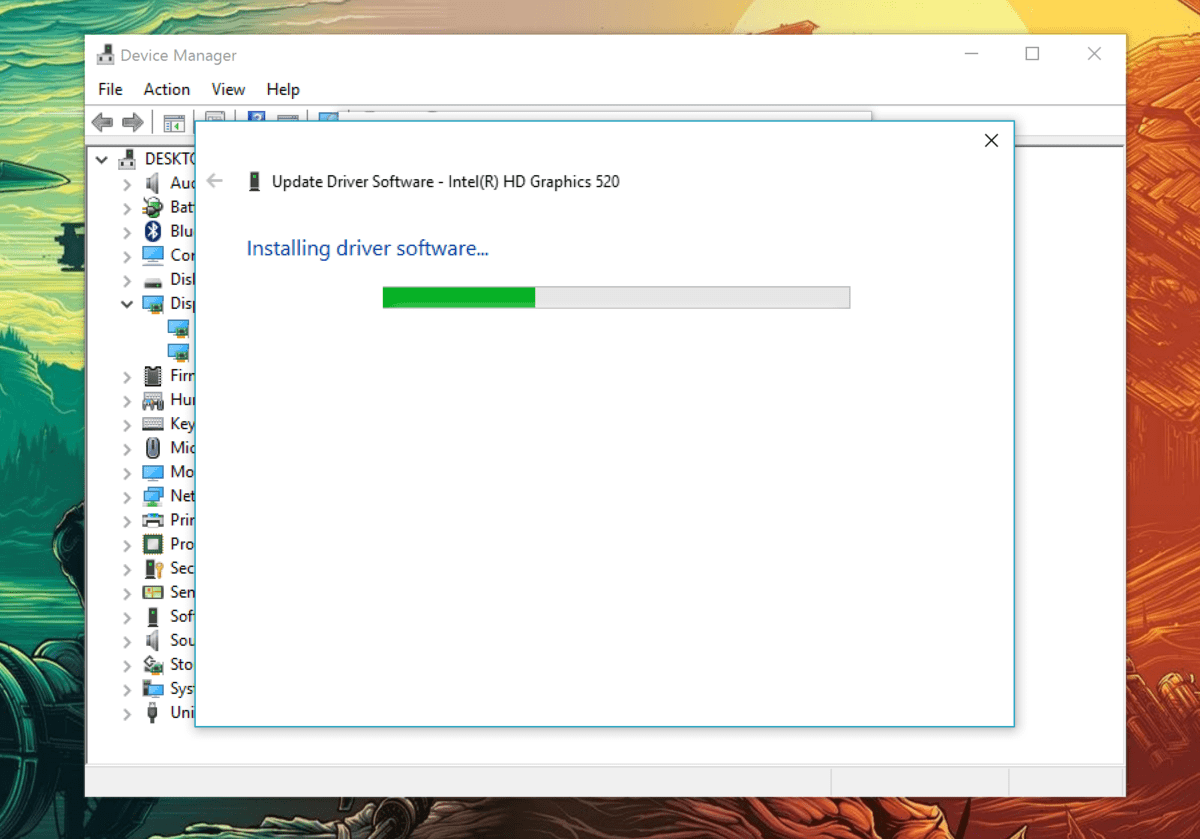
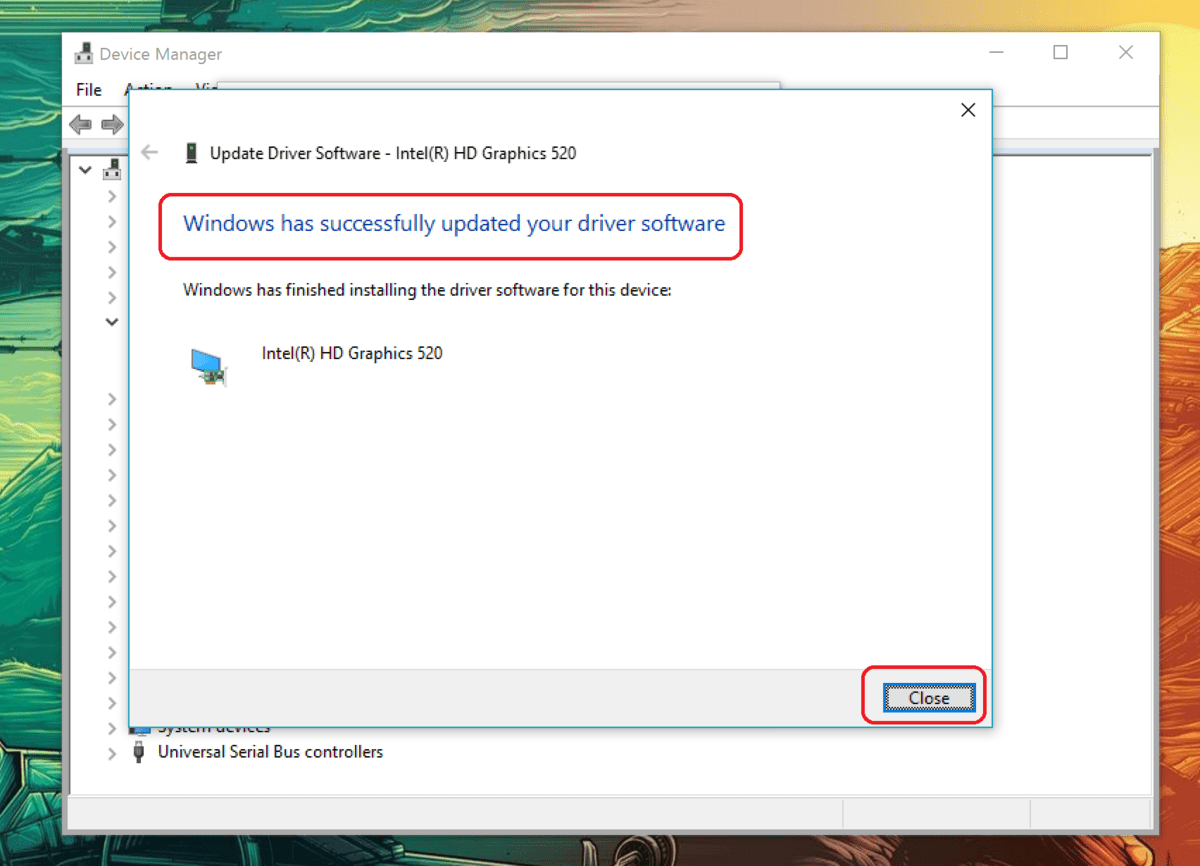
Une fois le processus d'installation terminé, vous pouvez vérifier la date et la version du nouveau pilote que vous avez installé dans l'onglet Pilote.
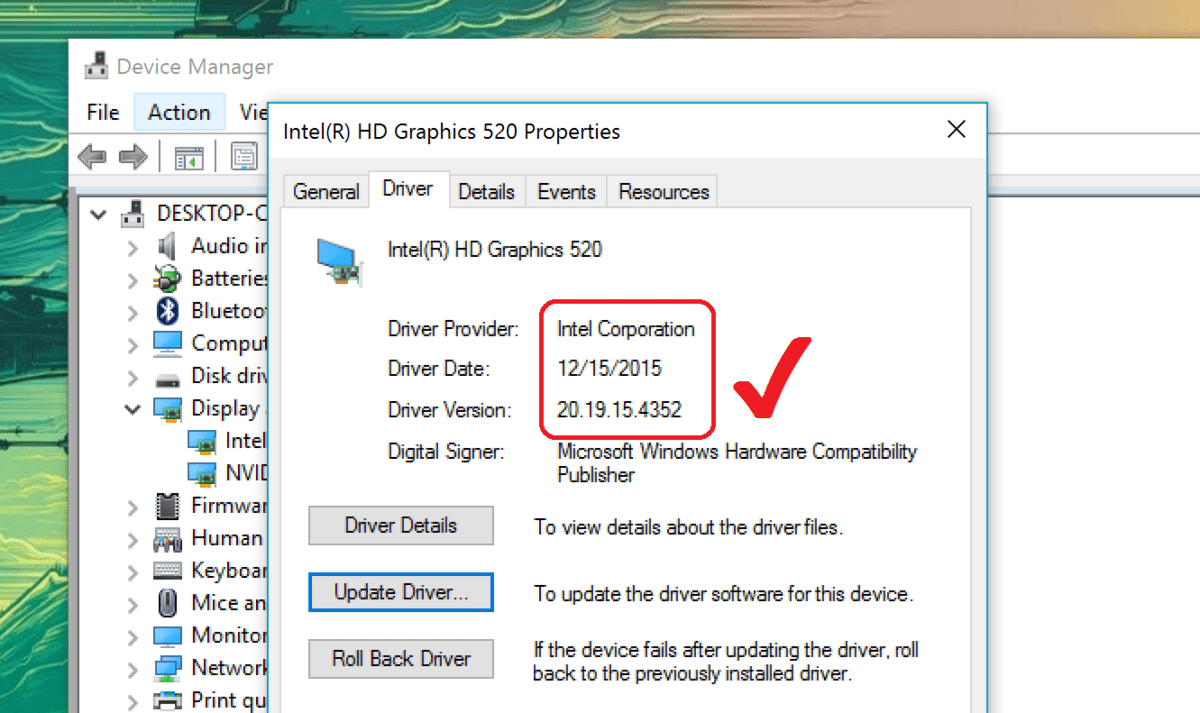
Vous pouvez vous référer à d’autres articles ci-dessous :
Bonne chance!
Découvrez comment utiliser Wox pour lancer vos applications, exécuter des commandes et plus encore, instantanément.
Découvrez comment créer un cercle jaune autour du pointeur de la souris pour le mettre en surbrillance sur Windows 10. Suivez ces étapes faciles pour améliorer votre expérience utilisateur.
Découvrez pourquoi l
Sous Windows 11, configurez facilement des raccourcis pour accéder rapidement à des dossiers spéciaux dans votre menu Démarrer.
Découvrez comment résoudre l
Découvrez comment utiliser un disque dur externe avec un Chromebook pour transférer et stocker vos fichiers en toute sécurité. Suivez nos étapes pour un usage optimal.
Dans ce guide, vous apprendrez les étapes pour toujours utiliser une adresse MAC aléatoire pour votre adaptateur WiFi sous Windows 10. Optimisez votre sécurité en ligne!
Découvrez comment désinstaller Internet Explorer 11 sur Windows 10 pour optimiser l'espace de votre disque dur.
Découvrez comment utiliser Smart Defrag, un logiciel de défragmentation de disque dur gratuit et efficace, pour améliorer les performances de votre ordinateur.
Le moyen le plus simple de déverrouiller du contenu et de protéger tous les appareils avec un VPN crypté est de partager la connexion VPN via un point d








